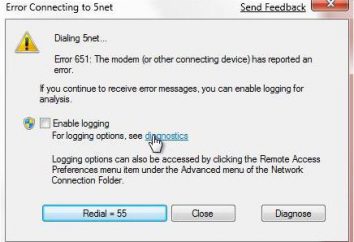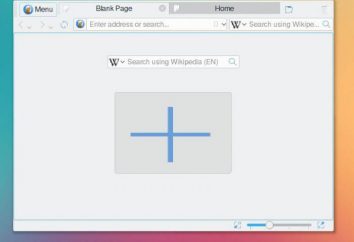Como adicionar e como instalar fontes em "Photoshop" CS6?
Criar e modificar gráficos no editor de imagem, às vezes você deseja adicionar a eles não é apenas uma assinatura em redes sociais e bela inscrição no topo da figura. Número de presets em "Photoshop" surpreende com uma variedade de fontes, mas mesmo entre eles não pode ser apropriado.

O que fazer nesses casos? Como adicionar uma fonte no "Photoshop" ou CS6 e criar algo completamente original? E por que você precisa olhar para outras fontes?
Fontes no "Photoshop"
Os designers gráficos confirmam que estilo original e interessante do texto muitas vezes dá inspiração para criar cartões de visita, banners e obras de arte. Quanto maior a variedade de fontes, tão único é a imagem final.
Mas, para começar, é necessário saber em detalhes o que está por trás da palavra "fonte". Na terminologia moderna, é chamada a Palavra (schrift alemão, schreiben -. "Para escrever") refere-se a um projeto gráfico completo, incluindo as letras e caracteres adicionais feitas no mesmo estilo.
As principais características de qualquer estilo de texto são:
- linha de base;
- pinos;
- serifas;
- saturação;
- largura e r. d.

Cada uma destas características ajuda a criar um novo, original, projeto escrito.
Onde descarregar fontes para "Photoshop"?
Depois de passar pelo programa de Naz coleção built-in e não encontrar adequado para o estilo do texto, os usuários estão se perguntando – como instalar fontes em "Photoshop" CS6 e onde encontrá-los?
Como quase todas as informações úteis sobre o editor de imagem, complementos "Photoshop" é fácil de encontrar no vasto World Wide Web. Ao longo dos anos, desde o lançamento da primeira versão do editor, que foi criado milhares de novos componentes para o programa. Internet é sites completos que ajudam a aprender as noções básicas de edição e design.
Estes recursos são geralmente fornecido e uma grande variedade de arquivos para download: pincéis, padrões, imagens do vetor e fontes. arquivos apresentados podem ser agrupados por temas:
- vintage;
- leste;
- gótico;
- cômico;
- feriados;
- decorativo "retro";
- Eslava e outros.
No entanto, antes de baixar as fontes em "Photoshop" CS6, você deve se certificar de que o idioma correto é suportado pelo usuário. Por exemplo, design de texto muitos desenvolvido por autores estrangeiros e suportam apenas o alfabeto latino, mas não cirílico.
Como instalar fontes em "Photoshop" CS6 manualmente
Assim, o arquivo foi encontrado com sucesso e baixado no disco rígido. Resta saber como instalar fontes no CS6 "Photoshop". Há duas maneiras de instalar:
- manualmente;
- usando programas de terceiros.
Considerar a primeira forma de realização. sistemas operativos do Windows são dois tipos de texto – é TrueType e PostScript Type.1. Seu manual de instalação não leva muito tempo. Para fazer isso:
- Descompacte o arquivo.
- Vá até "Iniciar" – "Painel de Controle" – "Fontes". Windows 10 suporta a busca automática para os caracteres digitados no menu "Iniciar", então você pode apenas pressionar a tecla Win e começar a digitar o "Fontes".
- Na janela que aparecer, selecione o menu "File" – "Instalar nova fonte."
- A caixa de diálogo "Adicionar Fontes" será solicitado a selecionar o caminho para o arquivo.
- Selecione a fonte desejada e clique em OK.
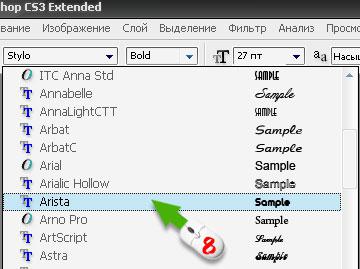
Existe ainda uma outra forma de como instalar fontes em "Photoshop" CS6 manualmente. Basta jogar o arquivo descompactado na pasta de sistema chamado "Fontes". O sistema operacional será instalado automaticamente a nova adição, que será exibido no editor gráfico.
Adobe Type Manager
Quando está claro como adicionar uma fonte no "Photoshop" CS6 – trabalhar muito mais fácil. Mas não é segredo que a instalação excessiva de componentes afeta tanto o editor gráfico, como no sistema operacional.
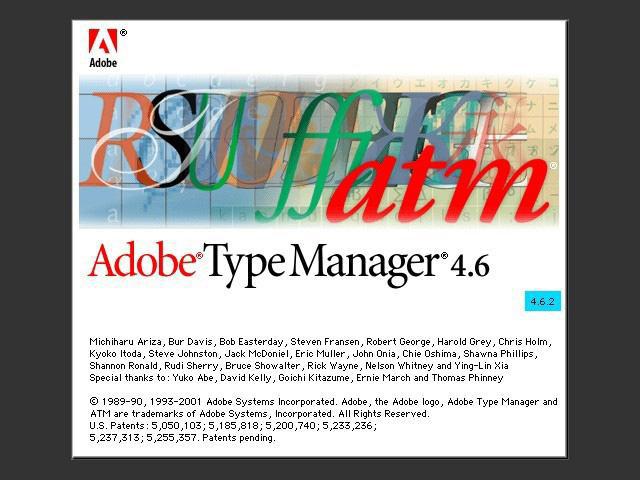
Mas downloads da Internet são muitas vezes nomes ilegíveis e identificar dentre centenas de direito não é fácil. Para esses casos, e o programa Adobe Type Manager Deluxe (ATM) foi desenvolvido. Ele funciona em sistemas Windows e Mac.
O principal objetivo do programa – gerenciamento de fontes. A funcionalidade do aplicativo permite dimensionar as fontes na tela e na impressão. Mas o mais importante, com todos os componentes desnecessários pode ser removido facilmente usando o programa.
alterar o tipo de letra
Nos casos em que a simples adição de um novo estilo de texto em "Photoshop" não é suficiente, edição permite que os usuários de trazer uma imagem algo pronto-estilístico diferente. Mas como mudar a fonte no CS6 "Photoshop"?
Alterar o tamanho e inclinação das letras vai ajudar a "barra de ferramentas". No "Layers" guia, você deve escolher aquele em que o texto. Em seguida, no canto inferior direito da janela do editor de gráficos, clique no ícone fx e escolha "Blending Options".
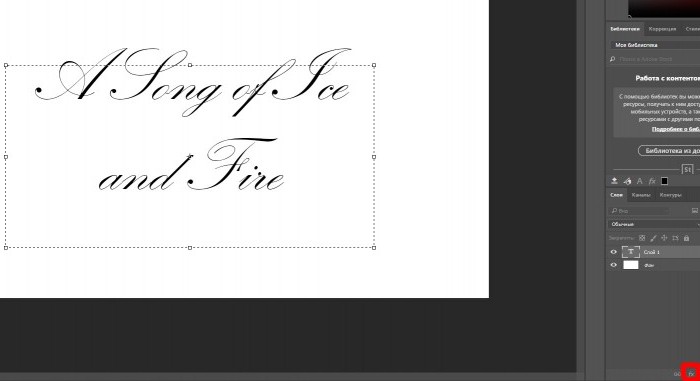
Assim, você pode fazer o seguinte:
- mudar de estampagem;
- contorno;
- textura;
- acidente vascular cerebral;
- Adicionar sombra interna e brilho interno;
- brilho;
- aplicar a cor;
- impor gradiente;
- padrão de sobreposição;
- Adicionar um brilho externo e sombra.
Vale a pena notar que, antes de alterar o texto, você deve decidir sobre seu tamanho. Após a aplicação do revestimento, o texto será rasterized e se tornar uma imagem.
Para enfrentar os grandes desafios
Como aumentar a fonte no "Photoshop" CS6, sei quase todos os usuários. Mas a escala do texto não é um grande problema quando se trabalha com fontes. Então, finalmente, vamos dar respostas às perguntas mais frequentes:
- Onde encontrar a nova fonte? É lá onde a coleção principal. Basta clicar no ícone "Fontes" no programa e olhar para a lista com cuidado.
- E se em vez de letras – símbolos estranhos? Este problema é bastante comum, mas não há nenhuma solução para ele. Se o componente não suporta cirílico, em seguida, escrever alguma coisa em russo não vai funcionar.
- E se ele não for exibido em uma área dedicada do texto? Na maioria das vezes, em tais casos, as configurações ficam muito grande escala. Basta seleccionar todo o conteúdo do (Ctrl + A) e reduzir o tamanho da fonte.